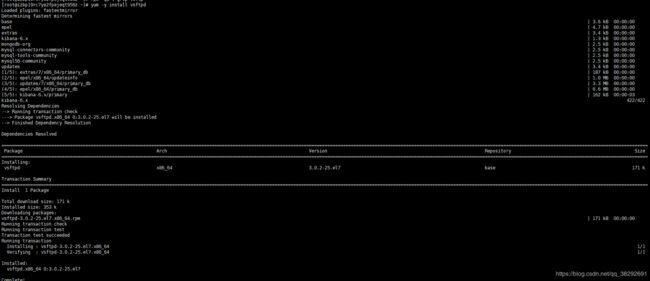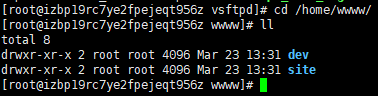阿里云搭建FTP服务器
检查安装vsftpd软件
要使用到的linux命令:
“|”: 管道,把前一个命令的结果当成后一个命令的输入
rpm: RPM Package Manager RPM软件包管理器 ,和 RedHat有关,
grep: Globally search a Regular Expression and Print 全局匹配正则搜索并打印
yum: Yellow dog Updater,Modified,大黄更新与修改,基于rpm 的软件包管理器
查看所有的安装的软件包 并在结果中查找包含vsftp 的文件
rpm -qa | grep vsftpd
如果没有装则使用yum命令安装:
yum -y install vsftpd
安装结果如下所示:
创建用户
使用useradd命令:
useradd username ,默认在/home文件夹下创建一个和username一样名称的文件作为该用户所拥有的文件
useradd ftpuser
passwd ftpuser #(回车)给用户wangzi设置登录密码创建用户并指定用户目录
在/home目录下创建一个 www 文件夹,www文件夹中创建一个site文件夹,一个dev文件夹
cd /home
mkdir www
cd www
mkdir site
mkdir dev创建用户dev并指定用户目录为/home/www/dev
useradd -d /home/www/dev dev
passwd dev修改ftpuser用户的用户目录为/home/www/site
usermod -d /home/www/site ftpuser查看新创建的用户的信息
tail:默认显示指定文件的末尾10行
tail /etc/passwd/etc/passwd文件存放的是用户的信息,由6个分号组成的7个信息,解释如下
(1):用户名。
(2):密码(已经加密)
(3):UID(用户标识),操作系统自己用的
(4):GID组标识。
(5):用户全名或本地帐号
(6):开始目录
(7):登录使用的Shell,就是对登录命令进行解析的工具。
配置/etc/vsftpd/vsftpd.conf文件
查看下该文件里有些啥
cat /etc/vsftpd/vsftpd.conf切换当前工作目录到/etc/vsftpd
cd /etc/vsftpd启用可以登录ftp的用户白名单配置
vi vsftpd.conf输入:/userlist 在vsftpd.conf文件中查找userlist 相关配置 .
按下i键进入insert模式,
将按下面配置 三个选项,则user_list文件为ftp用户白名单
按下esc键退出输入模式进入命令模式
输入:wq 保存并退出
userlist_enable=YES
userlist_deny=NO
userlist_file=/etc/vsftpd/user_list
在user_list中写入 ftpuser和dev这个两个用户
vi user_list按下i键进入insert模式,
一行一个用户名,输入 da 和xiao
按下esc键退出输入模式进入命令模式
输入:wq 保存并退出
查看vsftpd 服务的运行状态
systemctl status vsftpd如果最后一条状态是stoped则启动vsftpd
systemctl start vsftpd 在window系统中使用FileZillaPortable客户端登录
FileZillaPortable的下载链接:
https://download.csdn.net/download/qq_38292691/11052076
使用dev 和ftpuser 用户分别登录,发现在客户端可以浏览整个linux系统的文件夹
继续配置vsftpd.conf 文件
local_root= /var/www #本地用户登录后自动转到的ftp根目录
chroot_local_user=YES #将所有用户限定在指定的主目录内
chroot_list_enable=NO #不启用列外的用户列表
chroot_list_file=/etc/vsftpd/chroot_list #指定列外的用户列表文件配置完之后重启vsftpd服务
使用FlashFXP 客户端登录并创建文件夹
配置文件夹权限
切换工作目录到/home/www
cd /home/www查看www文件夹中所包含的文件的信息
ll上图显示的信息为,
1. dev和site文件夹属于root用户,属于root用户组, 因为是root用户创建的文件夹
2. root用户可以对dev和site文件夹进行r(读),w(写),x(执行)等操作
3. root用户组内的用户可以对dev和site文件夹进行r(读),x(执行)等操作
4. 其他用户可以对dev和site文件夹进行r(读),x(执行)等操作.
chown ftpuser:ftpuser site修改dev用户的所属用户组,并修改site文件夹的权限
把dev用户纳入 ftpuser的用户组.
usermod -g ftpuser dev修改site文件夹的权限,允许同一个用户组的用户拥有rwx权限
chmod 775 site
权限值的解读
文件夹权限:
r==>可读 w==>可写 x==>可执行
r=4 w=2 x=1
777 代表 rwxr-rwx-rwx 所有用户都可读可写可执行。